Publicité
Vous cherchez à retirer un programme particulier de votre ordinateur? Voici comment procéder sur Windows 8.
Que vous cherchiez à libérer de l'espace sur votre disque dur 6 façons de libérer de l'espace sur votre ordinateur WindowsL'encombrement peut être un gros frein à la productivité. Au fil du temps, les fichiers se perdent, les programmes deviennent inutilisés et tout à coup, votre disque dur autrefois spacieux regorge de choses inutiles et vous devez le nettoyer ... Lire la suite ou ne voulez tout simplement pas conserver les programmes que vous n'utilisez jamais, la désinstallation des programmes est une bonne habitude. Mais si vous êtes habitué aux versions antérieures de Windows, vous ne savez peut-être pas comment désinstaller le logiciel sous Windows 8. Où est le panneau de contrôle? Et comment désinstaller les applications modernes? Passons en revue tout.
Désinstallation du logiciel de bureau sous Windows 8
Nous vous avons montré comment désinstaller le logiciel de Windows 7
4 étapes pour supprimer complètement les logiciels gênants ou incorrects [Windows]Nous avons tous eu ce programme unique, peu importe ce que nous avons essayé, il ne disparaîtrait pas. Ou peut-être que vous ne saviez même pas quoi essayer et pensiez que vous étiez simplement coincé avec ce programme ennuyeux ... Lire la suite et le processus n'a vraiment pas beaucoup changé. Pour résumer: rendez-vous au Panneau de configuration, sélectionnez Désinstaller un programme, puis choisissez le programme que vous souhaitez supprimer et cliquez sur Désinstaller. Les utilisateurs de longue date de Windows le savent, mais comment accéder au panneau de configuration de Windows 8?Bonne question. Le moyen le plus rapide pourrait être de Écran de démarrage, puis commencez à taper Contrôle - le Panneau de configuration devrait apparaître dans les résultats de la recherche.
Si cela ne fonctionne pas pour vous, cliquez avec le bouton droit sur le Bouton Start en mode bureau. Vous verrez toutes sortes de choses utiles:
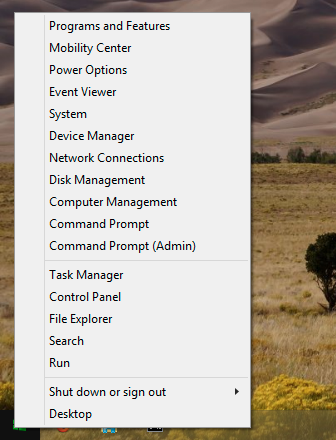
Quelle que soit la façon dont vous y arrivez, une fois dans le panneau de configuration, vous pouvez cliquer sur Désinstaller un programme, répertorié sous Programmes, pour accéder à l'écran de désinstallation. Assurez-vous simplement que votre panneau de configuration Vu par: est réglé sur Catégorie et vous verrez la sélection ci-dessous.
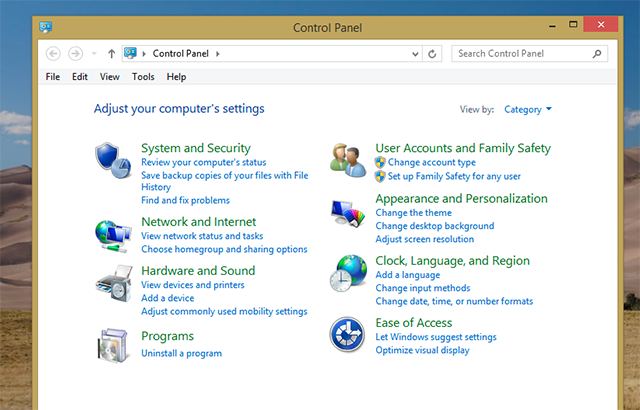
Lorsque vous y arriverez, vous verrez une liste des programmes installés sur votre ordinateur.

Recherchez et sélectionnez le programme que vous souhaitez supprimer, puis cliquez sur Désinstaller. Cela lancera le programme de désinstallation pour le programme donné, qui peut varier - suivez les instructions à l'écran, mais sachez que certains programmes essaieront de vous inciter à les conserver.
C’est tout pour les applications de bureau, mais il se peut que vous trouviez certains programmes sur votre écran de démarrage que vous ne pouvez pas trouver dans Désinstaller un programme. Que faites-vous à ce sujet?
Désinstallation des applications modernes dans Windows 8
Il existe deux types de programmes qui s'exécutent sous Windows 8: les programmes de bureau, qui s'exécutent sur le bureau et agissent de la même manière que les programmes Windows; et les applications modernes, qui sont nouvelles pour Windows 8, sont installées à partir du Windows Store, s'exécutent généralement en mode plein écran et ressemblent aux applications de smartphone.
Les applications modernes ne suivent pas les mêmes règles que les applications de bureau, et l'une de ces différences est la façon dont vous les désinstallez. Ils ne sont pas dans le Panneau de configuration, alors comment voulez-vous désinstaller des applications modernes 6 façons d'ajouter et de supprimer des applications modernes dans Windows 8Les applications modernes sur Windows 8 fonctionnent très différemment des applications de bureau Windows traditionnelles. Ils sont toujours installés à partir du Windows Store (sauf si vous êtes développeur ou sur un réseau d'entreprise) et ne sont pas désinstallés du traditionnel ... Lire la suite ?
Dirigez-vous vers le Écran de démarrage, puis cliquez avec le bouton droit sur l'application que vous souhaitez désinstaller.
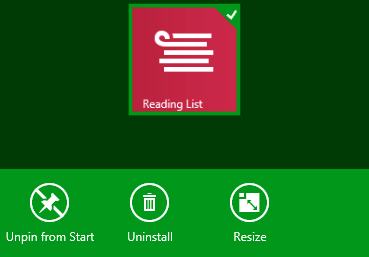
Au bas de l'écran, vous trouverez un Désinstaller bouton, avec une icône de poubelle. Cliquez ici et vous verrez une invite:
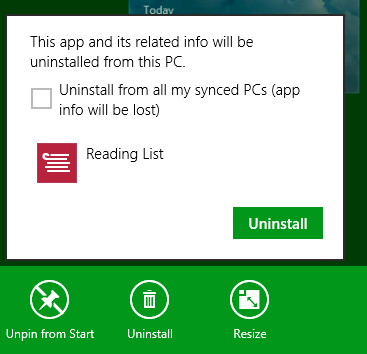
Vous savez quoi faire: cliquez Désinstalleret l'application a disparu. C'est ça.
Notez que si vous cliquez avec le bouton droit sur l'icône d'une application de bureau dans l'écran de démarrage, cliquez sur Désinstaller pour accéder à la section Désinstaller les programmes du Panneau de configuration.
Désinstallateurs tiers et pourquoi vous pourriez vouloir les utiliser
Certaines personnes n'aiment pas utiliser les outils de désinstallation intégrés à Windows, car ils laissent des fichiers. Par exemple: si vous désinstallez un jeu, puis réinstallez-le plus tard, vous remarquerez peut-être que vos sauvegardes sont toujours là. D'autres programmes peuvent laisser quelques paramètres, tandis que les versions de démonstration du logiciel laisseront une note disant qu'ils ont expiré (vous empêchant simplement de réinstaller le logiciel pour en obtenir un autre gratuitement procès).
Si vous souhaitez désinstaller complètement un programme donné - paramètres, sauvegardes et tout - les outils par défaut offerts par Windows ne vont pas le couper. Voilà pourquoi nous sommes passés les meilleurs désinstallateurs tiers 3 meilleurs désinstallateurs tiers et pourquoi vous en avez besoinPour désinstaller un programme Windows, vous ne pouvez pas simplement cliquer sur «Supprimer» - vous devez exécuter le programme de désinstallation du logiciel. Malheureusement, l'option "Désinstaller un programme" du Panneau de configuration de Windows ne le supprime pas toujours complètement ... Lire la suite .
Par exemple, Désinstallateur IObit (gratuit) est un programme portable qui vous permet désinstaller des programmes Windows par lots Comment installer et désinstaller des programmes Windows en vracUn programme d'installation ou de désinstallation de masse peut vous faire gagner beaucoup de temps. Rappelez-vous la dernière fois que vous avez configuré un nouvel ordinateur? Nous allons vous apprendre comment effectuer ces tâches en un clin d'œil. Lire la suite . Cela signifie que vous pouvez configurer le logiciel pour supprimer plusieurs programmes, puis les exécuter un par un.
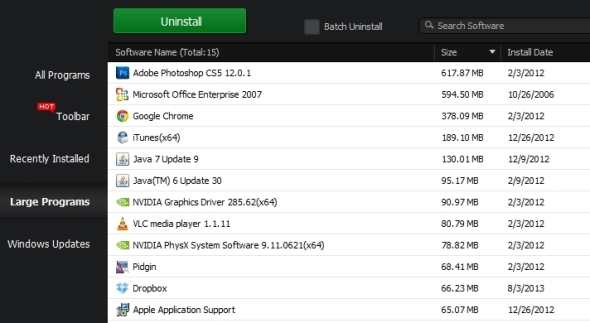
Un autre outil qui mérite d'être étudié est Revo Uninstaller (40 $), connu pour sa facilité d'utilisation. Avec lui, vous pouvez désinstaller un programme rapidement en cliquant avec le bouton droit sur son raccourci sur le bureau:
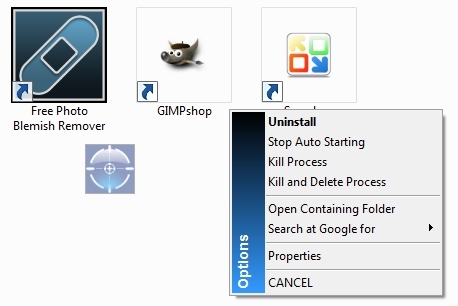
Mon collègue Mihir dit Responsable des programmes Comodo (gratuit) est son programme de désinstallation préféré. Il est rapide et laisse moins de programmes que les programmes similaires.
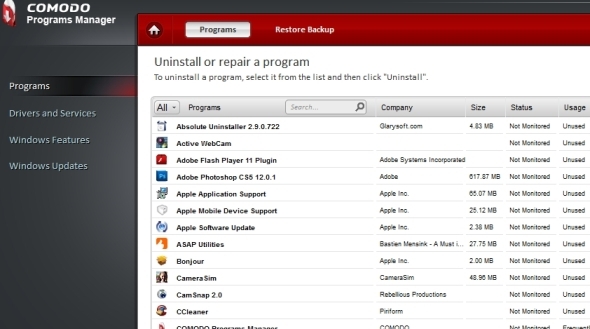
Il existe d'autres programmes proposant des programmes de désinstallation, tels que CCleaner.
Que désinstallez-vous?
Nous avons souligné le meilleur logiciel Windows Le meilleur logiciel PC pour votre ordinateur WindowsVous voulez le meilleur logiciel PC pour votre ordinateur Windows? Notre liste massive rassemble les programmes les meilleurs et les plus sûrs pour tous les besoins. Lire la suite , mais j'aimerais savoir ce que vous pensez être le pire. Que désinstallez-vous et pourquoi? Remplissez-moi dans les commentaires ci-dessous, d'accord?
Oh, et alors que nous parlons de logiciels terribles, voici comment retirez le crapware fourni avec votre ordinateur Comment faire pour supprimer les crapwares indésirables de votre tout nouveau système Windows 7 Lire la suite .
Justin Pot est un journaliste spécialisé en technologie basé à Portland, Oregon. Il aime la technologie, les gens et la nature - et essaie de profiter des trois autant que possible. Vous pouvez discuter avec Justin sur Twitter, en ce moment.


